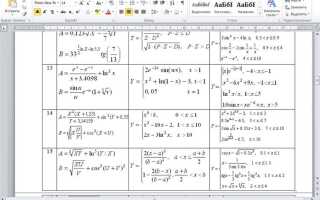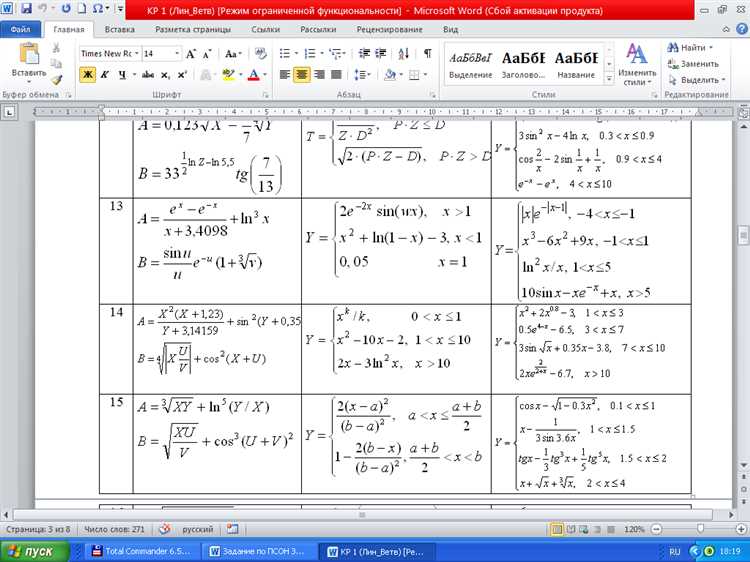
Режим ограниченной функциональности в Microsoft Word активируется, когда продукт запускается без активной лицензии. Это может происходить после истечения пробного периода, в случае ошибки при активации или при использовании неподдерживаемой версии. В результате пользователи теряют доступ к большинству функций, включая сохранение документов и использование расширенных возможностей редактирования.
Для отключения режима ограниченной функциональности необходимо удостовериться, что ваша копия Word активирована. Если активация не удалась, следует проверить интернет-соединение и убедиться в правильности введённого лицензионного ключа. В некоторых случаях проблема может быть связана с повреждёнными файлами или настройками системы, которые требуют восстановления или переустановки.
Первым шагом всегда является проверка статуса лицензии. Для этого откройте Word, перейдите в раздел Файл > Учетная запись. Если программа сообщает о проблемах с активацией, следуйте инструкциям на экране для повторной активации. В случае, если у вас есть действующий ключ, но активация не проходит, используйте утилиту для устранения неполадок в Microsoft Office.
Если ошибка сохраняется, возможной причиной может быть неправильная дата и время на вашем компьютере, что мешает синхронизации с сервером активации. Убедитесь, что настройки времени и часового пояса установлены корректно. Важно также убедиться, что ваш антивирус или брандмауэр не блокируют подключение к серверам Microsoft.
После успешной активации все ограничения исчезнут, и вы сможете использовать полноценный функционал Word, включая сохранение документов в различных форматах и доступ к облачным сервисам. В случае, если активация не удаётся, рекомендуется обратиться в службу поддержки Microsoft для получения дополнительных инструкций.
Проверка причины активации режима ограниченной функциональности

Откройте Word и перейдите в раздел «Файл» – «Учетная запись». Если в разделе «Информация о продукте» отображается уведомление о необходимости активации, это указывает на отсутствие активации или проблему с подключением к серверу активации Microsoft.
Если лицензия активирована, но Word всё равно работает в ограниченном режиме, проверьте наличие обновлений. Зачастую проблема возникает после установки несовместимых или устаревших обновлений. В «Файле» – «Учетной записи» выберите «Параметры обновлений» и запустите проверку обновлений.
Еще одной причиной может быть повреждение файлов настройки программы. Для устранения проблемы рекомендуется провести восстановление программы через «Панель управления» – «Программы» – «Программы и компоненты», выбрав Microsoft Office и активировав функцию «Изменить» с последующим выбором «Восстановить».
Наконец, проблема может быть связана с политиками безопасности вашей сети или антивирусом, блокирующим необходимые компоненты для полноценной работы Office. Проверьте настройки безопасности и убедитесь, что Word не ограничен в доступе к Интернету или к лицензированным серверам Microsoft.
Как изменить настройки учетной записи Microsoft для снятия ограничений

Для снятия ограничений в Microsoft Word, важно правильно настроить свою учетную запись Microsoft. В случае ограниченной функциональности, чаще всего это связано с необходимостью подтверждения подлинности учетной записи. Чтобы снять ограничения, выполните следующие шаги:
1. Перейдите на сайт account.microsoft.com и войдите в свою учетную запись, используя логин и пароль.
2. Убедитесь, что ваша учетная запись активирована и связана с действительным адресом электронной почты. Если у вас возникли проблемы с подтверждением, следуйте инструкциям на экране для восстановления доступа.
3. Перейдите в раздел «Подписки и сервисы». Убедитесь, что ваша подписка на Microsoft 365 (если она имеется) активирована. Для этого выберите «Управление подписками» и проверьте статус. Если подписка истекла, продлите её или обновите до нужного пакета.
4. Для проверки и управления параметрами безопасности откройте раздел «Безопасность и конфиденциальность». Здесь необходимо подтвердить, что настройки безопасности не блокируют доступ к сервисам Microsoft. Включите двухфакторную аутентификацию для дополнительной защиты, если ещё не сделали этого.
5. Если вы не можете использовать функции Office из-за ограничений, попробуйте выйти из учетной записи и снова войти в приложение Word. Также стоит убедиться, что ваше устройство имеет актуальную версию операционной системы и приложения Microsoft Office.
6. Проверьте наличие обновлений для Office. Это можно сделать через «Настройки» в любом приложении Office или через панель управления в системе. Устаревшие версии могут быть причиной возникновения ограничений.
Следуя этим рекомендациям, вы сможете устранить ограничения и полноценно использовать все возможности Word и других приложений Microsoft.
Обновление Microsoft Office для устранения ошибок режима ограниченной функциональности
Для начала откройте любое приложение Office (например, Word или Excel). Перейдите в меню «Файл» и выберите раздел «Учетная запись» (или «Аккаунт» в некоторых версиях). В разделе «Обновления Office» нажмите «Обновить сейчас». Это инициирует проверку наличия новых обновлений и, при их наличии, скачивание и установку последних исправлений.
Важно убедиться, что у вас подключен стабильный интернет и доступ к учетной записи Microsoft. Без этого обновление не будет выполнено корректно. Также рекомендуется выполнить обновление через официальный канал, чтобы исключить риск установки непроверенных версий программного обеспечения.
Если автоматическое обновление не решает проблему, можно скачать установочный пакет с официального сайта Microsoft и вручную выполнить установку последних обновлений. Для этого откройте сайт Microsoft и перейдите в раздел «Скачивание и поддержка» для соответствующей версии Office.
Обновление исправляет не только ошибки, связанные с ограниченной функциональностью, но и улучшает стабильность работы, производительность, а также повышает безопасность системы. Регулярное обновление Office – это ключ к долговременному и эффективному использованию программного обеспечения.
Как восстановить лицензию Microsoft Office для снятия ограничений
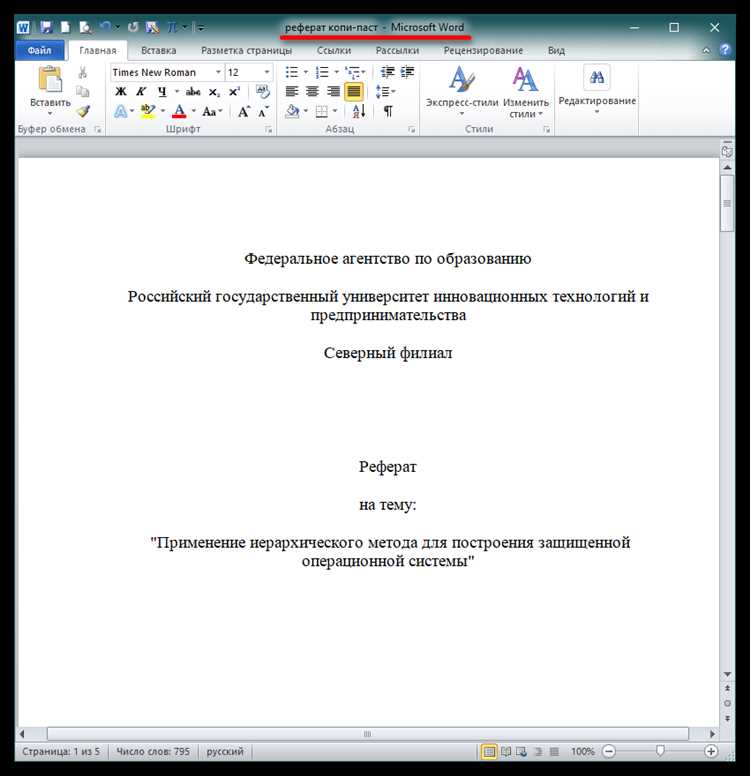
Для восстановления лицензии Microsoft Office, чтобы снять ограничения, следуйте пошаговой инструкции:
- Проверьте статус вашей подписки или ключа продукта:
Убедитесь, что ваша лицензия действительна. Перейдите в раздел «Активировать Office» через любое приложение, например, Word или Excel. Если система просит ввести ключ, убедитесь, что он введён корректно.
- Восстановление через аккаунт Microsoft:
Войдите в ваш Microsoft Account и проверьте статус подписки. Если подписка истекла, её можно продлить или обновить. Также убедитесь, что ваш аккаунт привязан к соответствующему пакету Office.
- Использование средства восстановления:
Если активация не удается, скачайте и запустите инструмент для устранения неполадок Office. Этот инструмент поможет обнаружить и исправить проблемы с активацией или лицензированием.
- Удаление и повторная установка Office:
Если предыдущие методы не помогли, попробуйте удалить Microsoft Office через «Панель управления» и затем установить заново с официального сайта. После повторной установки введите ключ продукта или выполните активацию через Microsoft Account.
- Проверка на наличие обновлений:
Иногда проблемы с лицензией могут возникать из-за устаревшей версии программного обеспечения. Откройте любое приложение Office, перейдите в раздел «Файл» -> «Учетная запись» и проверьте наличие обновлений. Установите их, если они доступны.
- Контакт с поддержкой Microsoft:
Если проблема не решена, обратитесь в службу поддержки Microsoft. Укажите все детали вашего аккаунта и лицензии для более быстрого решения проблемы.
Как вручную ввести ключ продукта в Word для выхода из ограниченного режима
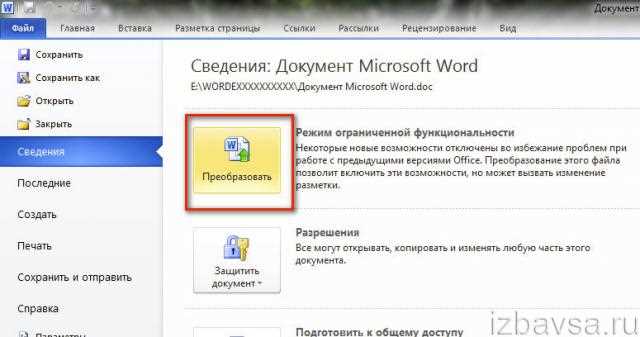
Если Word находится в режиме ограниченной функциональности, это значит, что для его полноценной работы требуется активировать продукт. Чтобы ввести ключ продукта вручную, выполните следующие шаги:
1. Откройте Microsoft Word. На экране появится сообщение о том, что программа находится в ограниченном режиме.
2. Перейдите в меню «Файл» в левом верхнем углу и выберите «Учетная запись».
3. В разделе «Продукт Office» найдите пункт «Активировать продукт». Нажмите на него.
4. Появится окно, в котором будет предложено ввести ключ продукта. Введите 25-значный ключ, который вы получили при покупке Office.
5. После ввода ключа нажмите кнопку «Продолжить» и следуйте инструкциям на экране. Программа автоматически проверит ключ и активирует Office, если данные верны.
6. После успешной активации перезапустите Word, чтобы изменения вступили в силу. Вы должны выйти из ограниченного режима и вернуть доступ ко всем функциям программы.
Если ключ не подходит или возникли другие проблемы при активации, убедитесь, что вы используете правильный ключ для вашей версии Office, и повторите процедуру. В случае неисправности можно обратиться в службу поддержки Microsoft для дополнительной помощи.
Использование режима безопасного запуска для диагностики проблемы с ограниченной функциональностью
Для запуска Word в безопасном режиме, удерживайте клавишу Ctrl при запуске приложения или выполните команду winword /safe в строке поиска Windows. Это позволит Word функционировать без внешних вмешательств, что помогает точно выявить источники проблем.
Если в безопасном режиме Word работает корректно, а в обычном режиме возникли ошибки, скорее всего, причиной является одно из расширений или настроек. Чтобы сузить круг поиска, поочередно отключайте надстройки и проверяйте работу приложения. Для этого перейдите в раздел Файл → Параметры → Надстройки и отключите их по очереди.
Если в безопасном режиме также наблюдается ограниченная функциональность, это может указывать на более серьезную проблему с установкой Word, например, поврежденные файлы или конфликт с другими приложениями. В таком случае рекомендуется провести восстановление программы через Панель управления → Программы → Microsoft Office → Изменить → Восстановить.
Использование безопасного режима помогает эффективно диагностировать и устранять многие проблемы, не затрагивая основную работу системы и конфигурации пользователя.
Что делать, если ограниченная функциональность сохраняется после выполнения всех шагов
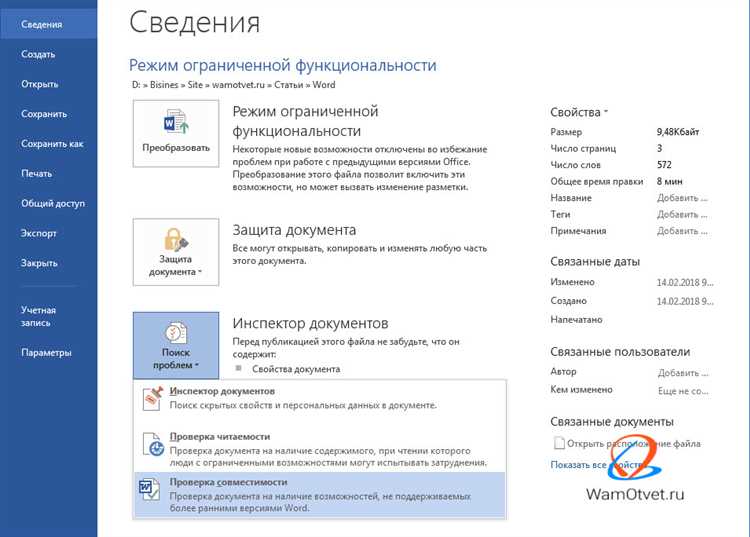
Если после выполнения всех шагов для отключения режима ограниченной функциональности в Word проблема сохраняется, стоит выполнить дополнительные действия для устранения причин этой проблемы.
- Проверьте лицензию продукта: Возможно, ваша версия Word не активирована или использует пробную лицензию. Перейдите в меню «Файл» → «Учетная запись» и убедитесь, что ваша версия имеет статус «Активировано». Если активация не прошла, выполните ее заново с использованием ключа продукта.
- Обновите Office: Иногда проблема может быть вызвана устаревшими обновлениями. Перейдите в «Файл» → «Учетная запись» → «Обновления Office» → «Обновить сейчас». Это гарантирует, что у вас установлена последняя версия с исправлениями ошибок.
- Проверьте настройки антивируса: Антивирусное программное обеспечение может блокировать некоторые функции Word. Отключите антивирус или добавьте Word в список исключений и проверьте, устранена ли проблема.
- Проверьте работу с документами: Если ошибка возникает только с одним файлом, попробуйте открыть его на другом компьютере. Возможно, файл поврежден, и его нужно восстановить через функцию восстановления в Word.
- Переустановите Office: Если ничего не помогает, рекомендуется полностью удалить и заново установить Microsoft Office. Для этого используйте инструмент «Удаление программ» в панели управления, затем скачайте последнюю версию с официального сайта и установите.
- Проверьте настройки учетной записи Microsoft: Проблема может быть связана с учетной записью. Зайдите в настройки вашего аккаунта Microsoft и убедитесь, что все данные актуальны. В некоторых случаях потребуется выйти из учетной записи и снова войти.
- Используйте восстановление системы: Если проблема возникла недавно и другие способы не помогли, можно использовать восстановление системы, чтобы откатить настройки назад до момента появления проблемы.
Вопрос-ответ:
Что такое режим ограниченной функциональности в Word?
Режим ограниченной функциональности в Microsoft Word активируется, когда программа запускается без действующей лицензии или с нарушениями в активации. В этом режиме доступны только базовые функции для просмотра документов. Редактирование, сохранение и использование других возможностей программы ограничено до тех пор, пока не будет устранена проблема с активацией или лицензией.
Как понять, что Word работает в режиме ограниченной функциональности?
Когда Word работает в режиме ограниченной функциональности, в верхней части окна документа отображается сообщение о том, что приложение работает в этом режиме. Также будут заблокированы опции редактирования, такие как изменение текста или использование определённых функций, включая вставку изображений, таблиц и другие элементы, доступные в полной версии программы.
Как отключить режим ограниченной функциональности в Word?
Для отключения режима ограниченной функциональности необходимо восстановить активацию Microsoft Word. Для этого нужно убедиться, что продукт был правильно приобретён и активирован. Перейдите в меню «Файл» > «Учетная запись», и если требуется, выполните повторную активацию через вашу учетную запись Microsoft или введите новый лицензионный ключ. Также стоит проверить, что ваша подписка или лицензия не истекла.
Могу ли я использовать Word в ограниченном функциональном режиме без лицензии?
Да, в ограниченном функциональном режиме Word можно использовать без лицензии, но только для чтения документов. Вы не сможете редактировать, сохранять или создавать новые файлы. Для полноценного использования программы нужно либо ввести лицензионный ключ, либо приобрести подписку, например, Office 365, которая даст доступ ко всем функциям.
Что делать, если я приобрёл лицензию, а Word всё равно работает в режиме ограниченной функциональности?
Если после покупки лицензии Word продолжает работать в ограниченном функциональном режиме, попробуйте выполнить следующие действия: 1) Перезагрузите компьютер и повторно войдите в свою учётную запись Microsoft. 2) Проверьте, что ваша лицензия активирована через меню «Файл» > «Учетная запись». 3) Если проблема не устраняется, попробуйте восстановить программу через «Панель управления» > «Программы и компоненты» или воспользуйтесь инструментом Microsoft для устранения неполадок с активацией.